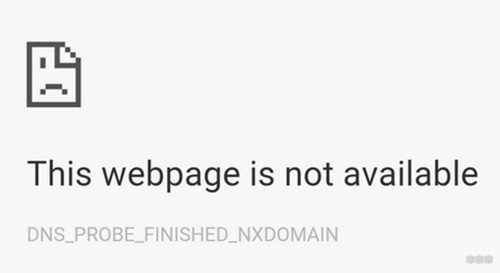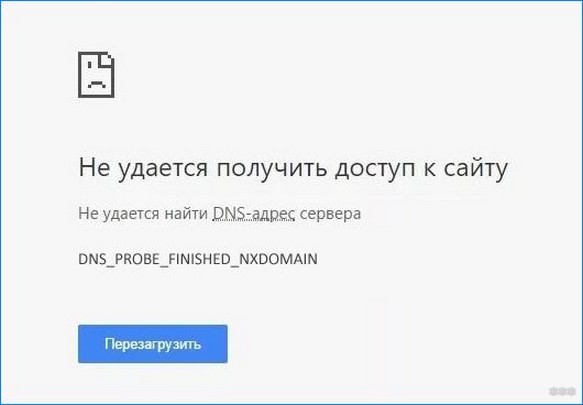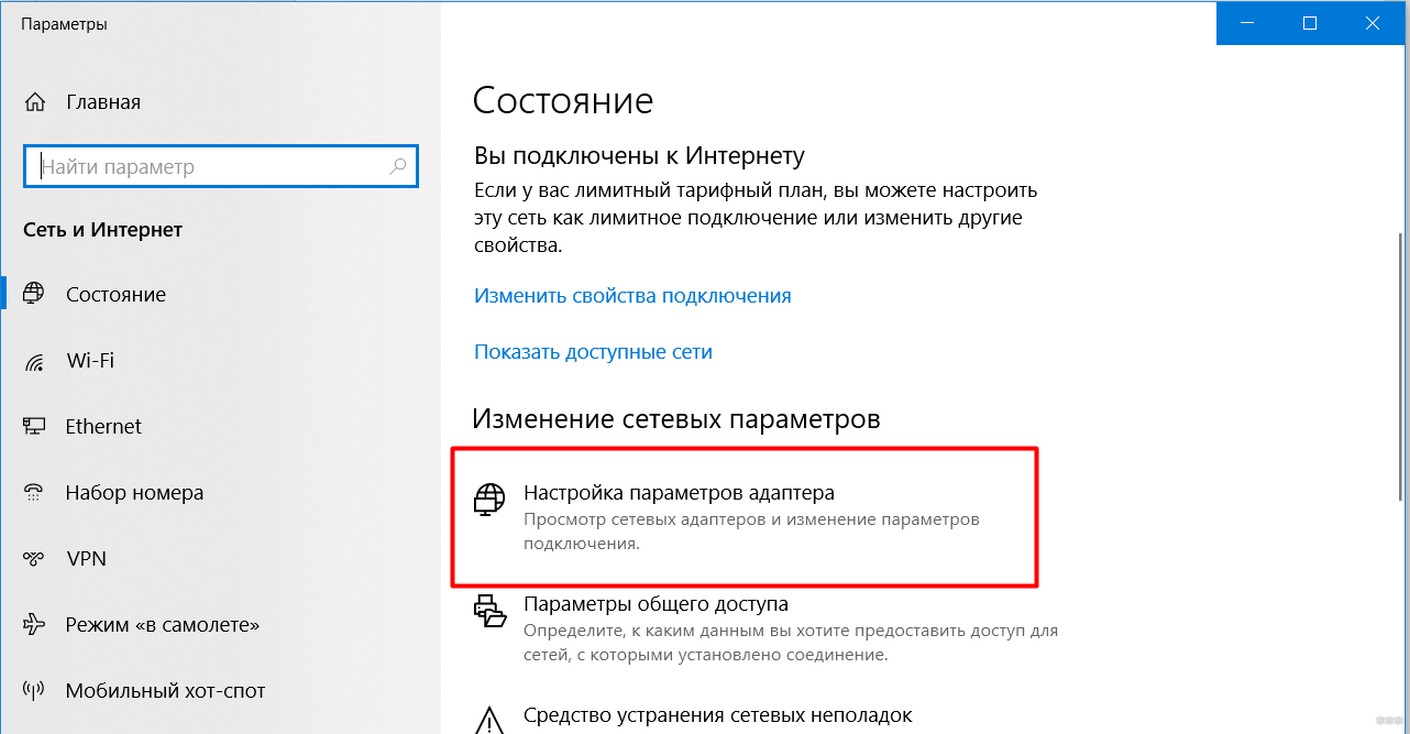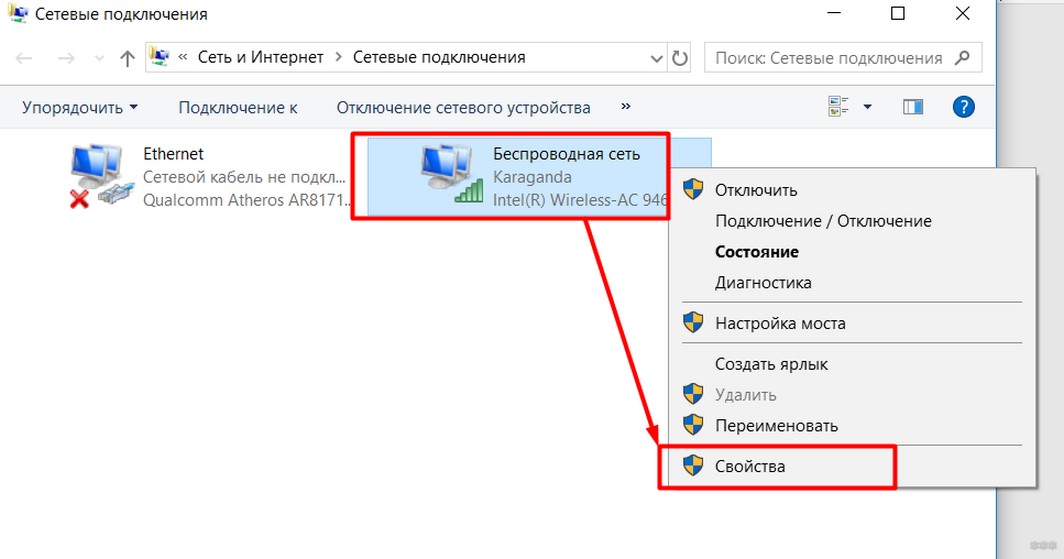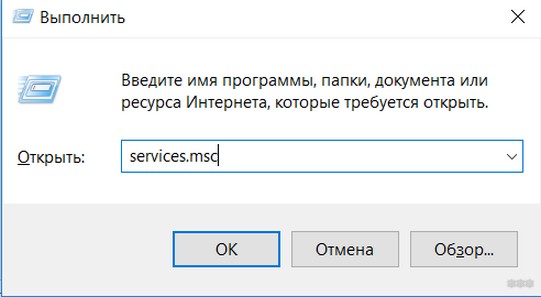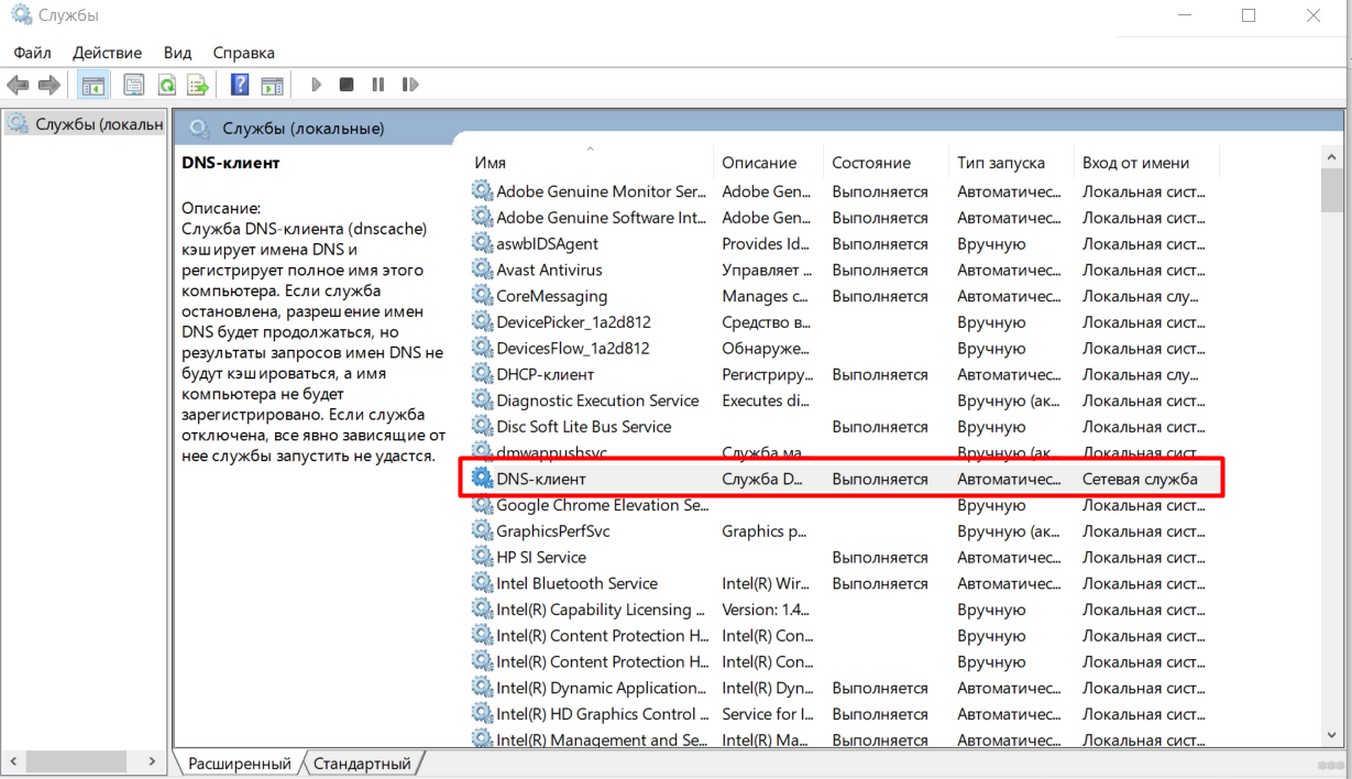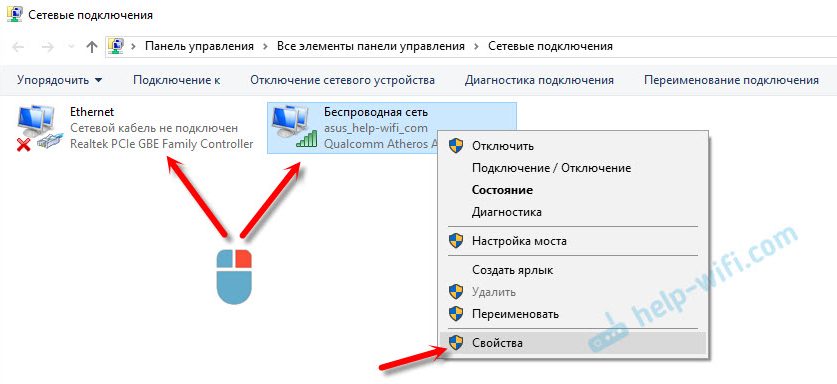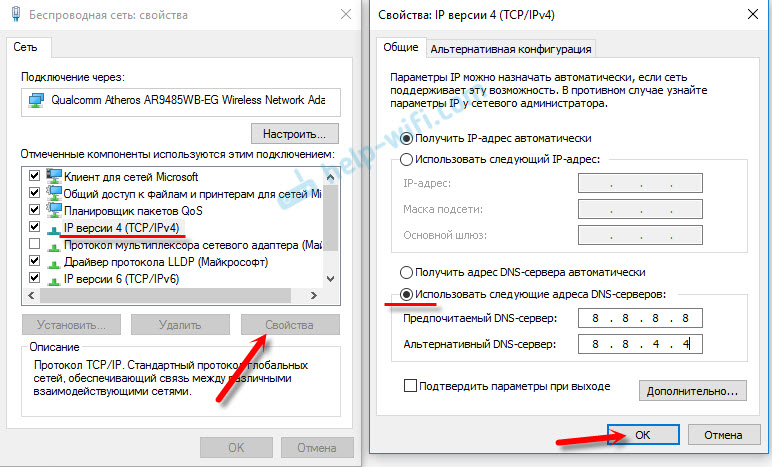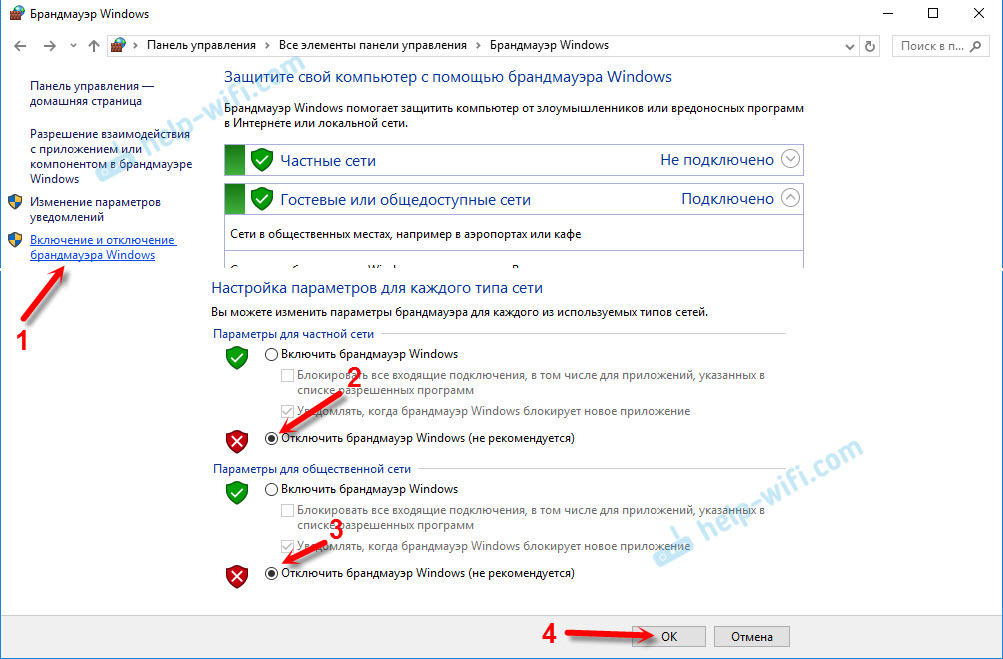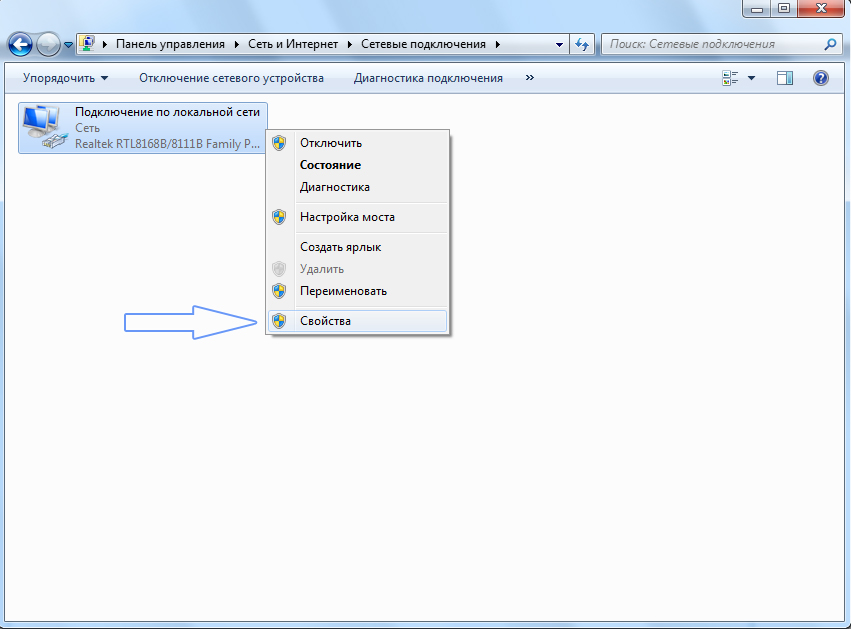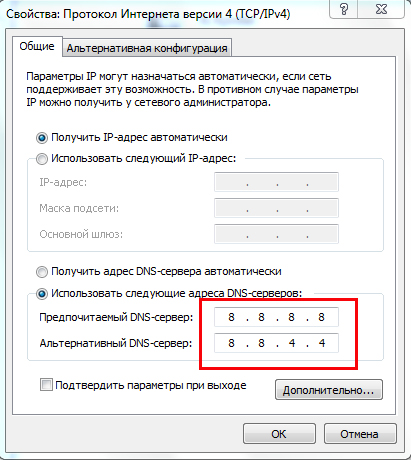Dns probe finished nxdomain что делать
Ошибка DNS_PROBE_FINISHED_NXDOMAIN: исправление за 5 минут
Приветствую тебя, уважаемый читатель! Сегодня я разберу ошибку DNS_PROBE_FINISHED_NXDOMAIN. Появляется она при серфинге интернета в Chrome подобных браузера – самый яркий представитель которых Google Chrome. Предлагаю разобраться в основных причинах возникновения этой белеберды и методах ее устранения. Начинаем!
Краткое решение проблемы
Самая частая причина кода ошибки «DNS_PROBE_FINISHED_NXDOMAIN» – проблемы с обновлением DNS серверов у вашего провайдера.
Отсюда – значит нам нужно бороться на стороне DNS сервера. Методы исправления:
Инструкция по установке серверов Google:
Правильные DNS серверы:
Не забудьте сохранить и все должно заработать! Если все равно проблема сохраняется – читайте инструкцию далее, пишите комментарии, будем разбираться.
Другие методы
Здесь я хочу дать другие методы, которые усердно пишут друг у друга авторы других блогов. Мое мнение – основная причина того, что появляется ошибка DNS_PROBE_FINISHED_NXDOMAIN, и ее решение дано выше. Все, что будет ниже, больше похоже на мифы и байки, но что-то из этого может помочь, т.к. за годы практики приходилось сталкиваться и с куда более странными зависимостями.
Так что попробуйте применить, вдруг что-то и поможет. А нет – переходите к следующему методу и ищите причину. Пошаговая проверка далее по разделам.
Шаг 1 – Перезагрузка
Перезагрузите компьютер и роутер – универсальный совет на все случаи жизни. Может случайный глюк на ПК или маршрутизаторе портит всю малину? Перезагрузка как раз спасает в таких случаях.
Шаг 2 – Браузер
Попробуйте открыть этот же сайт на этом же устройстве, но из другого браузера. Вдруг именно браузер вмешивается в доступ к сайту? Бывает, что активированы прокси или VPN со своими настройками DNS, или просто случайный глюк. Попробуйте!
Шаг 3 – Проверка провода
Проверяем провода – чтобы все было подключено и без переломов. Честно, бредовый совет, но кому-то помогало именно это, так что имеет право быть.
Шаг 4 – Антивирусы
Пробуем отключить антивирус и брандмауэр – вот в эту штуку верю, антивирус может творить много интересных дел в вашей сети, так что мог и повлиять на DNS серверы.
Шаг 5 – Службы
Проверка работы службы «DNS клиент». И хотя ошибка не про нее, но тоже все возможно в домашних условиях обычного далекого от IT человека. На службах остановлюсь подробнее, может и действительно поможет. Нажимаем + R и вводим «services.msc»:
Находим службу «DNS клиент» и смотрим на ее статус:
Как видите, у меня она выполняется успешно. Но если вдруг остановлена – щелкаем по ней и запускаем.
Шаг 6 – Чистка сетевых настроек
Бывает еще глюк в сетевых службах или даже DNS кэше. Обычно перезагрузка спасает от этого, но мало ли. Открываем командную строку от администратора (самый простой способ – щелкните правой кнопкой мыши по Пуску и выберете командную строку или PowerShell от администратора) и вписываем туда последовательно следующие команды:
ipconfig /flushdns
ipconfig /registerdns
ipconfig /renew
ipconfig /release
После перезагрузите ваш компьютер!
Проблема на стороне сайта
Если вы уже перепробовали все выше и ничего не помогает, очень велика вероятность, что проблема находится где-то на стороне сайта. Тем более если не открывается только один сайт на всех устройствах. Бывает, что и у администраторов сайта случаются ошибки на стороне DNS – так что тут ничего не поделаешь. Остается только ждать и надеяться, что он найдет ошибку и быстро ее исправит.
Вот и все! Надеюсь, эта статья была полезна, и вы нашли свое решение. Но если вдруг нет – пишите в комментарии со всеми подробностями, постараемся вместе разобраться!
Ошибка DNS_PROBE_FINISHED_NXDOMAIN
DNS_PROBE_FINISHED_NXDOMAIN — код уведомления о несуществующем доменном имени и, соответственно, о недоступности веб-страницы в браузере Google Chrome. Подобная ошибка возникает в любом другом браузере.
Причины появления и способы устранения
Ваш домен не делегирован
Проверить, делегирован домен или нет, вы можете с помощью Whois-сервиса.
Если DNS-серверы указаны корректно, необходимо убедиться, что в зоне домена на стороне хостинг-провайдера внесены А-записи.
Если вы используете хостинг нашей компании, домен должен быть делегирован на DNS-серверы:
ns3.nic.ru
ns4.nic.ru
ns8.nic.ru
Необходимые ресурсные записи при этом формируются автоматически, никаких дополнительных действий не требуется.
Если вы используете DNS-хостинг RU-CENTER, управление ресурсными записями производится в специальном редакторе.
Опечатка в доменном имени или домен не зарегистрирован
Возможно при указании доменного имени была допущена ошибка. Проверьте, зарегистрирован ли домен, с помощью сервиса Whois.
Обрыв связи
Если не открывается ни один сайт, проверьте подсоединение кабелей к компьютеру. Перезагрузите маршрутизатор — отключением питания или через панель управления роутером — и компьютер.
Ошибка в работе DNS-сервера провайдера
Замените прописанные в настройках сетевого подключения адреса серверов провайдера на адреса Google:
Альтернативный вариант — подождать обновления кэша DNS-сервера провайдера.
Установлены неверные параметры IP-адреса
Обновите IP-адрес и очистите кэш DNS :
Выключение или сбой службы DNS-клиента Windows
Откройте консоль управления службами через командную строку (Выполнить → services.msc) или через пункт «Администрирование» на панели управления. Найдите службу «DNS-клиент» и дважды кликните по ней мышкой. В открывшемся окне в поле «Тип запуска» установите значение «Автоматически».
Блокировка соединения приложением
Отключите брандмауэр. Если ошибка исчезла, зайдите в панель управления → «Брандмауэр Windows» → «Разрешение взаимодействия с приложением или компонентом в брандмауэре Windows». В столбцах «Частная» и «Публичная» напротив браузера установите «галочки» и нажмите «ОК».
Сбой экспериментальных функций Chrome
Наберите в адресной строке chrome://flags и восстановите на открывшейся странице настройки по умолчанию.
Неверная привязка IP-адреса к домену в файле с базой данных доменных имён
Отредактируйте файл. Чтобы сделать это:
Сбой драйвера сетевого адаптера
Переустановите драйвер.
Как исправить появление ошибки DNS PROBE FINISHED NXDOMAIN? Источник: https://computerinfo.ru/oshibka-dns-probe-finished-nxdomain/?
Бывают случаи, когда при попытке перейти на какой-то сайт, появляется сообщение, что не удается получить доступ к сайту. И возле этого сообщения можно увидеть ошибку «dns_probe_finished_nxdomain». Обычно, эта ошибка появляется в браузере Google Chrome. Но не исключено, что с этой ошибкой вы можете столкнутся и в других браузерах: Opera, Яндекс Браузер и т. д. Так же это не зависит от установленной операционной системы. Ошибка может появляться как в Windows 10 и 8, так и в Windows 7, и даже XP.
Я знаю несколько решений, применив которые, можно исправить ошибку «dns probe finished nxdomain». Но сначала я советую выполнить несколько простых действий, которые в отдельных случаях так же могут помочь:
Некоторые решения, которые так же могут пригодится в данном случае, я описывал в статье: не удается найти DNS-адрес сервера. И могу посоветовать еще одну инструкцию: не открываются некоторые сайты в браузере.
Исправляем ошибку сменой DNS-адресов
Этот способ помогает чаще всего. Нам нужно в свойствах подключения к интернету прописать DNS от Google. Сделать это не сложно, сейчас продемонстрирую.
Нужно открыть «Сетевые подключения». Это можно сделать через панель управления, или нажать на клавиатуре сочетание клавиш Win + R, скопировать команду ncpa.cpl и нажать «Ok».
Дальше будьте внимательны! Нужно нажать правой кнопкой мыши на то подключение, через которое вы подключены к интернету(если по Wi-Fi, то это «Беспроводная сеть»), и выбрать «Свойства».
Нажимаем на пункт «IP версии 4 (TCP/IPv4), и на кнопку «Свойства». Затем, ставим переключатель возле «Использовать следующие адреса DNS-серверов», и прописываем следующие адреса:
Как на скриншоте ниже.
Нажимаем «Ok». Все должно заработать. Можно еще перезагрузить компьютер.
Как исправить ошибку «dns probe finished nxdomain»? В Windows 10, 8, 7
Бывают случаи, когда при попытке перейти на какой-то сайт, появляется сообщение, что не удается получить доступ к сайту. И возле этого сообщения можно увидеть ошибку «dns_probe_finished_nxdomain». Обычно, эта ошибка появляется в браузере Google Chrome. Но не исключено, что с этой ошибкой вы можете столкнутся и в других браузерах: Opera, Яндекс Браузер и т. д. Так же это не зависит от установленной операционной системы. Ошибка может появляться как в Windows 10 и 8, так и в Windows 7, и даже XP.
Выглядит эта проблема примерно вот так:
Я знаю несколько решений, применив которые, можно исправить ошибку «dns probe finished nxdomain». Но сначала я советую выполнить несколько простых действий, которые в отдельных случаях так же могут помочь:
Некоторые решения, которые так же могут пригодится в данном случае, я описывал в статье: не удается найти DNS-адрес сервера. И могу посоветовать еще одну инструкцию: не открываются некоторые сайты в браузере.
Исправляем ошибку сменой DNS-адресов
Этот способ помогает чаще всего. Нам нужно в свойствах подключения к интернету прописать DNS от Google. Сделать это не сложно, сейчас продемонстрирую.
Нужно открыть «Сетевые подключения». Это можно сделать через панель управления, или нажать на клавиатуре сочетание клавиш Win + R, скопировать команду ncpa.cpl и нажать «Ok».
Нажимаем на пункт «IP версии 4 (TCP/IPv4), и на кнопку «Свойства». Затем, ставим переключатель возле «Использовать следующие адреса DNS-серверов», и прописываем следующие адреса:
Как на скриншоте ниже.
Нажимаем «Ok». Все должно заработать. Можно еще перезагрузить компьютер.
Избавляемся от ошибки «dns probe finished nxdomain» через командную строку
В том случае, если способ описанный выше не помог, то можно попробовать сбросить настройки сети через командную строку. Если у вас Windows 10, то сбросить настройки сети можно этим способом. Или использовать универсальное решение, о котором я напишу ниже.
Для начала запустите командную строку. В Windows 10 можно нажать правой кнопкой мыши на меню пуск и выбрать «Командная строка (администратор)». Или найти командную строку через поиск, или в меню пуск и запустить от имени администратора.
Дальше, по очереди выполняем таки команды (можно копировать, и вставлять в командную строку) :
Должно получится примерно так:
После выполнения всех команд обязательно перезагрузите компьютер.
Проверка настроек брандмауэра Windows
Как я уже писал в начале статьи, желательно отключить брандмауэр и антивирус, и проверить, будет ли появляться ошибка.
В меню поиска введите слово «брандмауэр», и выберите «Брандмауэр Windows» в результатах поиска. Или откройте настройки брандмауэра через панель управления.
Чтобы отключить брандмауэр, нужно перейти в раздел «Включение и отключение брандмауэр Windows», и отключить его как показано на скриншоте ниже.
Если после этого ошибка «dns probe finished nxdomain» не будет появляться, то нужно добавить браузер (в нашем случае Google Chrome) в исключения брандмауэра. Делается это так:
Ну и не забывайте об антивирусе. В нем так же есть встроенный брандмауэр, который может блокировать работу браузера.
Служба «DNS-клиент»: проверяем и запускаем
Скорее всего, проблема не в этом. Но всякое бывает, так что службу «DNS-клиент» проверить нужно. Чтобы не искать ее долго в настройках, нажмите уже хорошо знакомое сочетание клавиш Win + R, скопируйте эту команду: services.msc и нажмите «Ok».
Найдите в списке службу «DNS-клиент», и обратите внимание напротив нее на «Состояние» и «Тип запуска». Должно быть «Выполняется», и «Автоматически».
Если у вас так, то все хорошо и дело не в этом. Если нет, то открываем ее свойства, и выставляем необходимые параметры запуска:
На этом все. Если вам известно о других решениях, то напишете о них в комментариях, многим пригодится. Так же задавайте вопросы по теме, всегда рад помочь советом!
Что значит ошибка DNS_PROBE_FINISHED_NXDOMAIN и как ее исправить в Chrome
Пытаетесь открыть какой-либо сайт, но в окне браузера отображается ошибка DNS_PROBE_FINISHED_NXDOMAIN? В статье попытаемся разобраться, что является причиной проблемы и как ее исправить.
Причина возникновения ошибки DNS в браузере Chrome
На компьютере подключен Интернет, о чем свидетельствует значок в трее, но когда пытаетесь открыть любой сайт, то в браузере отображается ошибка следующего содержания DNS_PROBE_FINISHED_NXDOMAIN. Ошибка возникает именно в браузере Google Chrome и указывает на проблему с DNS-серверами.
За что отвечают DNS-серверы?
Каждой интернет странице присваивается свой уникальный IP адрес, который направляет посетителя на интересующий его сайт. Конечно, сложно запомнить IP адрес каждого сайта, на который хотим перейти, поэтому мы пользуемся доменными именами, например, domen.ru вместо сложного ряда чисел.
После введения доменного имени в адресную строку браузера, происходит перенаправление на соответствующий IP адрес, ведущий на запрашиваемую страницу. За преобразование доменных имен в IP адреса отвечают DNS-серверы, которые прописаны в роутере или модеме. Ошибка NXDOMAIN означает, что сервер не отвечает или не может установить подключение.
В этой ситуации возникнет ошибка при переходе на сайт, так как при проблемах с DNS-серверами не работает механизм, отвечающтй за «преобразование» доменных имен в IP адреса. При этом Skype и другие программы обмена сообщениями по-прежнему будут работать без проблем, так как они напрямую используют только IP адреса, все остальные будут отображать ошибку.
Рассмотрим несколько способов исправления этой ошибки.
Использование DNS-серверов Google в Windows
Одним из решений является изменение DNS. Google предоставляет свои адреса, которые можно прописать в настройках своей сетевой карты. Если с прежними у нас возникают ошибки, то смена их на серверы Google решит проблему, и интернет страницы снова начнут открываться.
Кликните правой кнопкой мыши на значок сети в области уведомлений в правом нижнем углу экрана. Из выпадающего меню выберите пункт «Центр управления сетями и общим доступом».
В меню боковой панели перейдите на вкладку «Изменение параметров адаптера». Откроется список сетевых устройств. Найдите в списке сетевую карту, которая используется для доступа в интернет. Если подключаетесь через Wi-Fi, карта будет отмечена зеленым индикатором. При подключении через сетевой кабель найдите устройство со статусом «Сеть».
Кликните правой кнопкой мыши на значок сетевого адаптера и перейдите в пункт «Свойства». В свойствах сети найдите пункт «Протокол Интернета 4 (TCP/IPv4)». Дважды кликните на него, чтобы просмотреть детали.
Отметьте пункт «Использовать следующие адреса DNS-серверов» и введите:
Предпочитаемый: 8.8.8.8
Альтернативный : 8.8.4.4
Сохраните изменения на «ОК» и попробуйте открыть какую-нибудь интернет страницу.
Как изменить адреса DNS на Андроиде?
Если ошибка DNS_PROBE_FINISHED_NXDOMAIN возникает в браузере Chrome на Андроиде, то она также связана с серверами. На Андроиде также можно их изменить.
Перейдите на Андроиде в приложение Настройки и выберите вкладку «Wi-Fi». Удерживайте сеть, к которой подключены, и выберите в контекстном меню пункт «Изменить конфигурацию сети».
На экране конфигурации сети выберите «Показать дополнительные параметры». В настройках IP адреса выберите «Статический», в полях DNS1 и DNS2 введите следующие параметры:
DNS1: 8.8.8.8
DNS2: 8.8.4.4
Сохраните изменения и выйдите из настроек. Попробуйте открыть какую-то интернет страницу, ошибка должна исчезнуть.
Очистка кэша в Windows
Если смена адресов не помогла, то еще одним источником проблем может быть кэш DNS, который можно легко очистить в Windows.
Нажмите сочетание клавиш Win+R и введите команду:
После нажатия на Enter откроется окно командной строки. Для очистки кэша введите команду:
После ее выполнения кэш будет сброшен. Теперь попробуйте зайти на какой-то сайт. Его открытые может занять чуть больше времени, но он должен открыться без отображения DNS_PROBE_FINISHED_NXDOMAIN.